
こんにちは、三輪あや子です
生前に遺影準備を始める人も、今では珍しくなくなりましたね。
これまで遺影を作るというと、写真館(フォトスタジオ等)で撮るのが定番でしたが、最近はもっと手軽にオンラインサービスを利用する方が増えているようです。
オンラインの遺影作成サービスは、インターネットにつながる環境であれば、どこからでもネット注文できるという強みがありますが、仕上がりの品質、そして価格はどうなのか、気になるところです。
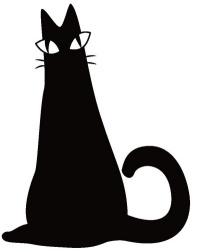
へ~、遺影もネットで注文できるようになったんだな。
・・・で、どうやって?イメージわかないんだけど・・・
そこで今回、オンラインで遺影を作成する方法をくわしくまとめてみました。
ここでは、お手頃な価格で遺影作成・加工サービスを展開している「スマイル」さんを参考に、ネット注文の手順~受取りまでを、ご紹介していきます。
遺影の準備を考えている方は、ぜひお役立てください。

【遺影写真加工のスマイル】
- 短時間で高品質加工
- 24時間以内のオンライン納入
- お試し無料サンプルで品質確認
- 印刷・郵送も可
遺影のネット注文に必要なものとは?

遺影のネット注文の場合、手持ちの写真を加工して遺影用に仕上げます。
こういったオンラインの写真加工サービスを利用するとき、何を準備すればいいのでしょうか?

「スマイル」さんの場合だと、次の物を用意してください
- スマホ(PC、タブレット等)
- 遺影にしたい写真(データ)
- 自分のメールアドレス
とりあえず、インターネットとつながる端末(スマホなど)があれば、大丈夫です。
遺影にしたい写真は、自撮り写真でも、家族写真、または旅先で撮った写真でも、顔がはっきり写っていれば何でもOKです。
ただし、これらの写真を送るのも、遺影の完成写真が届くのも、基本的には写真データでのやり取りになります。
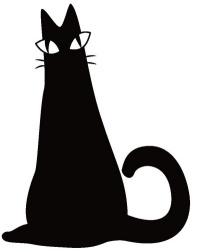
エ・・・写真のデータ?何、ソレ?
スマホビギナーの方は「写真のデータ?え・・・わからん」と思われるかもしれませんが、自分のスマホに保存されている写真が、いわゆるデータの状態です。
それを、そのままインターネットを使って送受信する、ということですね。
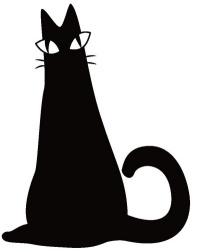
要は・・・プリントしてない写真ってことか?

そゆこと! いっぱい入ってるでしょ? 見るだけの写真が
特に難しくはないので、安心してください。
後ほど「現像写真をデータ化する方法」と「写真データを送る方法」を説明いたします。

ふだんスマホで写真を撮っている方なら、問題ありません
メールアドレスは、完成した遺影を受け取るために使用します。
このメールアドレスも、スマホに替えた時に作成したものでOKです。
「スマイル」で写真の加工修正すると、どんな遺影になる?
「スマイル」では預けた写真に、どのような加工・修正をしてくれるのでしょうか?
「背景の変更」「衣服の着せ替え」「美肌効果」あたりが多いようですが、写真によって、いろいろと細やかな修正がほどこされているようです。

たとえば、遺影というと、こういう写真を選ぶケースが多いと思います。

これは、おそらく家族写真のようで、誰かの手や腕がいっしょに写っていますね。
このままでも悪くはないのですが、遺影なので背後の人物などは消したほうがいいでしょう。
街のフォトショップで遺影加工を注文すると、背景をスパッと差し替えてくれますが、それだけです。
一方、「スマイル」に遺影加工してもらうと、基本料金で以下の修正をほどこしてくれます。
背景の変更/体の傾きを微調整/シワの自然な軽減/歯や目の色をより白く/ホクロやシミ、汚れの除去/服についた汚れやゴミの除去/自然な髪の毛の再現/影の除去ないし軽減/肌の色味の調整
上記の加工修正をほどこした結果、背景はもちろんのこと、この「おじいさま」の年齢肌に健康的な艶が出て、明るい表情に変化しました。
比較しなければわからないものの、その違いは絶妙です。
こうして元の写真の印象が損なわれることなく、自然な笑顔の遺影が完成しました(加工修正後の写真はスマイル公式HPで確認できます)。

これ、基本料金の範囲内の加工・修正ですが、これでも十分な感じですよ
 【スマイルのメッセージ】
【スマイルのメッセージ】
お客様のご要望に沿って加工・修正を行いますので、お気軽にお申しつけください。
加工例のページでは、ほかのサンプル例を、かかった費用と併せて確認できます。
いろんな写真加工のサンプルを確認できる
スマイル公式HPには、いろんな写真の加工例が掲載されています。
修正する前と後の写真を比較できるので、どこがどのように修正されたのかが、わかるようになっています。

ついでにスマイルの技術レベルも確認できますね
それを参考に、自分の写真を「どんなふうに加工したいか」「どう注文すれば、希望どおりになるのか」のヒントにもなります。
最後に、加工にかかった料金も提示されているので、かなり参考になりました。
スマイル公式HPを開き、メニューの「加工例」をクリックするといろんな加工例が出ています。
(パソコンの表示画面)
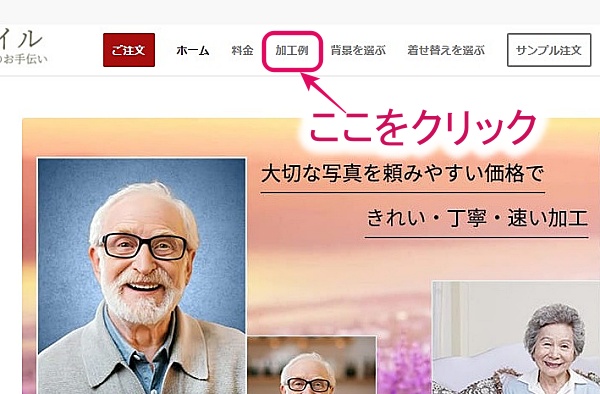
こちらのリンクをクリックすると加工ページを確認できます
遺影の写真加工をする「スマイル」の8つの特徴とは?
写真加工サービス「スマイル」の特徴をざっくりまとめてみました。
- 一律2,000円(背景の変更は無料)+オプションも低価格
- 24時間以内の受け取り→さらに短時間での納入も可能
- 【服装素材】洋装・和装70種類以上の着せ替え見本から選べる
- 【背景素材】50種類以上の繊細な背景色見本から選べる
- 10種類から選べる写真サイズ(用途・好みで)
- 無料サンプル(自分の写真でサンプルを作成してもらえる)
- 熟練のプロによる高品質な遺影
- 現像写真として受取りも可(オプション)
スマイルでは、遺影用の素材が豊富な点も特徴です。
その他に関しても、使い勝手の良さを追求した内容になっていると思います。
この中で、わたしが特に気になったのは、「無料サンプル」と「低価格&高品質」です。
無料サンプルで写真の出来映えを確認できる?

この「無料サンプル」の意味がわからなくて調べてみたところ、こんな感じでした。
オンラインサービスというと…ネット上の評判が良くて「ランキング1位」とかでも、わりとガッカリすることもありますよね。
その点、「スマイル」はかなり気を遣っているようです。
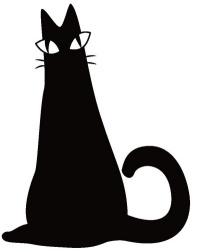
そこで、無料サンプル、なわけだね
無料サンプルでは、加工したい写真(データ)を送ると、しばらくして「こんな感じに仕上がりました」と、加工済みの写真(データ)が送られてきます。
そこでスマイルの加工技術および実際の完成写真の両方を確認することができます。
あくまでもサンプルなので、写真には「SAMPLE」の文字が入っていますが、品質・出来映えをチェックする分には問題ありません。

「うん、これならいい」となれば、正式に発注する、というスタイルです。
完成写真(サンプル)を手に取って確認できる、ということは、写真館で商品カタログを見て発注するのと変わりありませんね。
この方法なら、初めての方でも安心して注文できるな、と思いました。
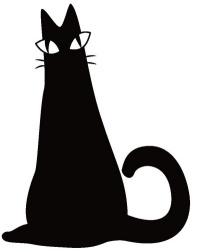
注文するときの手順も勉強できるし、いいかもな
高品質なのに安価ってホント!?
スマイルは「遺影」というジャンルに特化しているためか、かなり低価格でサービス提供されています。
- 葬儀社での作成 2~5万円(額縁付きが多い)
- 写真館での作成 2~6万円(撮影・額縁付き)
- 街のフォトショップ 5千円~
- カメラのキタムラ 6千円~
- スマイル 2千円(背景の変更は無料)
「スマイル」では、特にオプションを加えなくても、基本の値段だけで十分な感じです。
葬儀社で遺影を作成してもらった場合は、額縁代もふくまれていますが、それを差し引いたとしても、かなりの節約になります。
【なぜ安いのか?】
「スマイル」さんによると、オンライン使用もふくめて徹底したコストカットを行ったため、この低価格でのサービス提供が実現できた、とのことです。
低価格であったとしても品質重視の姿勢はゆるがない、そうです。
最新の画像編集ソフトを装備し、技術スタッフも長年、画像編集にたずさわってきたスペシャリストということです。
そのため、作業時間が限られていても、満足度の高い遺影を届けることが可能なんだそうです。

企業努力による低価格なら、安心ですよね
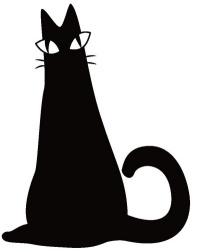
とりあえず、サンプルの出来を見たら、善し悪しはわかるしな
遺影にしたい写真はどうやって送ればいいの?
実際に注文してみようと思う方は、遺影に作り直したい写真(データ)をあらかじめ準備しておきます。
「スマイル」公式HPに行き、専用の注文フォームを開くと、写真データを貼り付ける場所があります。
そこに送りたい写真を貼って送信します。

こんな感じになっています。
これ、無料サンプルの注文フォームです
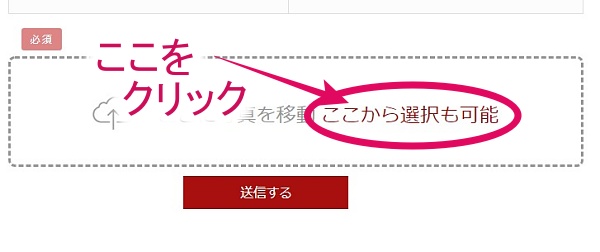
『ここから選択も可能』の文字をクリックすると、パソコンで操作中ならパソコンの、スマホならスマホのアルバム(写真を入れているフォルダ)が自動的に出てくるので、その中から送りたい写真を選ぶだけです。
かんたんなので、大丈夫!

【ビギナーのためのワンポイント・アドバイス】写真データの送信
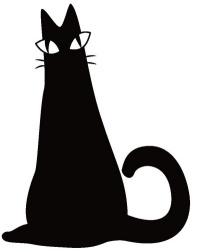
慣れている人は、すっ飛ばしてくれていいよ
端末同士の「同期」とか「クラウド」という単語にピン!とこない方は、次の方法で写真データを送信することをオススメします。
遺影にしたい写真をどこに保存していますか?
- パソコンに保存している場合
パソコンで送信 - スマホに保存している場合
スマホで送信
単純なことですが、こうすると困らないと思います。
もし困った場合は、周りの親切な若者に聞いてみましょう。
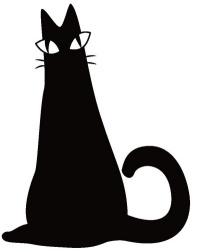
家族より他人のほうが親身になってくれる・・・と思う
現像写真をデータ化する方法
現像写真などを送信したい場合は、その紙の写真をデータ化する必要があります。
現像写真をデータ化するには、次の方法をお試しください。
【一番かんたんな方法】
スマホやデジカメで現像写真を撮影する。
写真をテーブルに置くか、壁などに目線の高さに貼って撮影してもOKです。
【問題点】
手ブレ・写真画面が光る・照明で影ができる・ぼやける
【ポイント】
スマホを手に持って撮影するのではなく、三脚やスマホ・アームなどを利用するといいかもしれません。
【確実にきれいにデータ化する方法】
現像写真をスキャンしてデータ化する方法がベストです。
コンビニなどのマルチコピー機でスキャンできます。
【必要なもの】
- 現像写真
- USBメモリ(スキャンした写真データを保存する)
- 約30円(1回)
【手順】コンビニに行ってからの作業の流れです
-
コピー機に現像写真とUSBメモリをセットする
- 現像写真をスキャンし、データがUSBメモリに保存される
- パソコン(スマホ)にUSBメモリの写真データを移す
-
「スマイル」の専用フォームで送信する!
コピー機のスキャン機能を使用します。
コピーするときのように現像写真をセットし、スキャン機能で写真データをUSBメモリに取り込みます。
USBメモリに保存した写真データを、パソコンやスマホなどに移せば、OKです。(データを移動させる手間を省くこともできますが、ここでは単純な方法を紹介しています)
【スマホにデータを移す場合】
スマホ用のUSBメモリが直挿しできて便利です(直挿しできないタイプだと、専用のケーブルが必要です)。

家電量販店で店員さんに聞けば、親切に教えてもらえます
【スキャンする時のポイント】
- 画質の設定は、
【写真用】で【高画質】を選んでください。 - 自宅のプリンターにスキャナー機能があれば、ご自宅で試してみてください。
スキャナーを使うと、スマホで撮影するよりも現像写真そのまんまにデータ化できるので、あとの写真加工・修正もスムースで、仕上がりがよりきれいになります。
完成した遺影写真はどうやって受け取るの?

遺影の写真が完成すると、スマイルから自分のメールアドレス宛に、ダウンロードリンク付きのメールが送られてきます。
メール文章の中のリンクをクリックすれば、完成画像(遺影写真)が確認できるので、問題なければ受け取り完了となります。
不安な方は、まずは無料サンプルを試してみてください。
うまく操作できるかも併せて確認できるので、安心です。
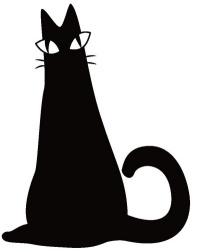
予行演習になっていいかも
送られてきた遺影(データ)はどうやって現像するの?
スマイルから写真データとして受け取ったあとは、印刷します。
遺影が必要になるときまで写真データのまま保存していてもいいのですが、遺影として完成させたい場合は、街のフォトショップなどで印刷してください。
受け取った遺影写真(データ)を、そのままお店に持ち込めば好きなサイズに印刷してもらえます。
末永く残しておく遺影なら、耐久性と保存性に優れた、昔ながらの銀塩写真がおすすめです。
とりあえず、「遺影にしたい」と言えば、お店の人がきちんとやってくれます。

オプションですが、
スマイルでも銀塩プリントしたものを送ってもらえますよ
自宅にプリンターを持っている方も、遺影のサイズは大きいので、お店で印刷してもらったほうが高品質で長持ちします。
スマイルに遺影用の写真を注文する方法と流れ
ここからは、「スマイル」で遺影を注文するときの方法と流れの説明です。

インターネットに慣れている方は、直接「スマイルHP」をご覧ください。
「スマイル」に依頼した遺影の受け取り方法には、2種類あります。
- 写真データでの受取り(24時間以内)
- 印刷・郵送での受取り(2~3日)
スタンダードは
「写真データ」仕上げです。
「印刷・郵送」は、
遺影写真のデータを印刷して郵送してもらう方法です(別途料金が必要です)。
どちらを選んでも、受け渡し前には、遺影写真の仕上がりを確認できます。
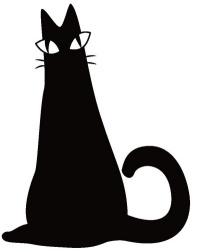
ふ~ん、どんなふうにできたが、見れるんだぁ
写真の加工修正が完了すると、スマイルから「これでいいですか?」と、仕上がりを見てもらうためのメールが届きます。
リンクが記されているので、そこをクリックして完成した遺影写真をチェックします。
問題がなければ、完成した遺影(写真データ)の受け渡しへと進みます。
チェックして、もう少し修正したい部分や気になる点があれば、それを伝えて直してもらいます。

ちなみに、背景の再修正は無料でしてもらえます
【急いで遺影が必要な場合】
特に急ぐ方は、「スマイル」で印刷した写真を郵便で送ってもらうよりも、メールで受け取った写真データを街のフォトショップで印刷してもらう方法が最速で確実です。
注文の流れ
注文方法も2種類あります。
- 通常の注文
- 無料サンプル注文(初回のみ)
無料サンプルは、初めて「スマイル」に発注する方で、技術力や品質を確認してから注文したい方に、おすすめです。

通常の注文の流れ
「スマイルHP」の専用フォームから遺影を注文します。
流れとしては、次のとおりです。
-
背景・着せ替え・要望を記入
-
遺影にしたい写真を貼り付ける(アップロード)
-
決済ページで入金方法を選択・名前やメアドなど必要事項を入力
-
入力内容を確認し、間違いがなければ【送信】

下が注文フォームの最初のページ(部分)です
まずは、ホームページで【注文】のページを開きます。
①必要なオプション(加工・修正)や要望を入力した後、この部分で送りたい写真を選びます。
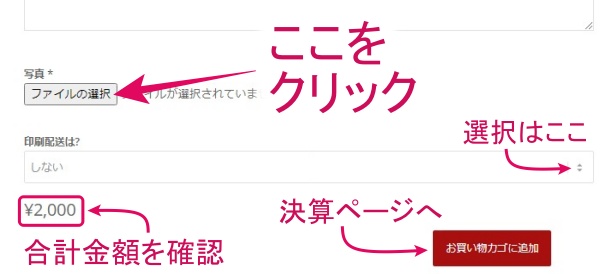
② 写真を選んだあと、印刷配送を希望する方は、右端にある上下△マークで「する・しない」を選択してください。
③ 合計金額を確認します。
オプションを加えていくと、きちんと加算された合計金額が表示されるので、とってもわかりやすいです。
④ 入力内容、金額がOKなら「お買い物かご」をクリックして、決算ページへと進みます。

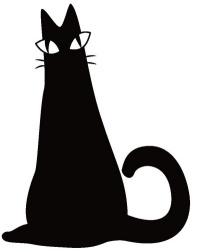
支払い方法はいろいろあったよ

次は無料サンプルを申し込むときの流れを見ていきます
無料サンプル注文の流れ
注文する手順は、通常と同じです。
まずは【サンプル注文】のページを開きます。
-
注文専用フォームに必要事項を記入
-
遺影にしたい写真をアップロード
-
間違いがなければ【送信】

こっちには決済ページはありません
「無料サンプル」注文では、写真データを送信すると、要望どおりの加工・修正をした写真データがメールで送られてきます。
まず、その仕上がりをチェックして、技術力や品質等に問題なければ正式に発注する、というワンステップ間にはさんだ安心のシステムになっています。
無料サンプルをさらに修正する場合は有料になるので、正式に発注に切り替えてから修正を頼んだほうがお得です。

無料サンプルは、初めて注文する人にスマイルの写真加工技術を確認・納得してもらうためのサービスなので、1回きりのサービスです
どちらの注文方法も特に複雑なところはありませんでした。
スマイル公式HPの
【注文】もしくは【サンプル注文】ページを開いてみると、よくわかります。
実際の注文フォームを見て、背景や着せ替えを選ぶところなど、ちょっと触ってみるといいですよ。
クリックしてページを開いたからといって、いきなり「注文完了」ということにはならないので、大丈夫です。

きちんとした会社なので、その点はご心配なく
スマホビギナーの方には、「写真のアップロード」のところが不安かもしれませんが、そこも試しにクリックしてみてください。
そうすれば、どうやって写真を選べるのか、すぐに理解できると思いますよ。

写真加工サービスは、どんな人が利用してるの?
写真の加工・修正サービスを利用する目的は、ひとそれぞれです。
たとえば、ネガも残っていない古い写真や、色あせてしまった写真を復元したり、汚れて傷んでしまった大切な写真を修復してよみがえらせたり、ということも可能です。
オンラインサービスの「スマイル」さんは遺影に特化しているので、やはり遺影作成が大多数を占めているようですが、それ以外の注文もあるそうです。
- 急いで遺影を準備したい(死亡後の依頼)
- 手持ちの写真を遺影用に加工したい
- 遺影の作り直し
- 永代供養墓のモニター用の遺影が必要
- 古い写真を復元したい
- 汚れてしまった写真の修復
- 写真立てのガラス面に張り付いて取れない写真の作り直し
- 白黒写真をカラー写真に加工したい
- 愛するペットの遺影
- その他
写真の加工・修正サービスを、どう利用するかは工夫次第ということですね。

わたしの知人は、お気に入りの写真を背景処理してもらって、マイナンバーカードの申請用に使っていました
まとめ

今回は、遺影作成・加工サービス「スマイル」さんを参考に、ネット注文で遺影を作る方法をご紹介しましたが、いかがでしたでしょうか?
遺影の作成は、写真館(フォトスタジオ等)で撮影をしてもらう方法や、街のフォトショップに写真を持ち込み、遺影に加工してもらう方法が主流でしたが、これからはデザインの豊富さと、時間・場所に限定されずネット注文できる手軽さで、オンラインサービスも選択肢の一つとして需要が高まりそうです。
ただし、オンラインサービスの場合は、各事業者の公式ホームページなどをしっかりと見極め、誠実な仕事をしてくれる会社を選んでくださいね。
遺影の加工・作成サービス「スマイル」の評価
「スマイル」の公式ホームページには必要な情報がしっかり出ていて、初心者にもわかりやすい内容になっていました。
また、注文するにあたって、誤解を招くような表現も特に見当たりませんでした。
文章ばかりでなく、加工例などの画像がたくさん出ていて、見ていても楽しかったですよ。
気になる写真の品質ですが、これは自分で確認できます。
「スマイル」は料金を支払う前に、遺影の仕上がりを実際に見て、品質を確認できるシステムをとっています。
- 加工後、仕上がりを確認してから受け取るシステム(通常用)
- 無料サンプルで品質を確認後、注文するシステム(初めての方用)
この2点において、仕上がり・品質に関して、十分に自己判断できると思います。
「見てから購入」だから、初めての方でも安心して利用できると思い、参考までにご紹介いたしました。
サービスの詳細は、公式ホームページでご確認くださいね。



